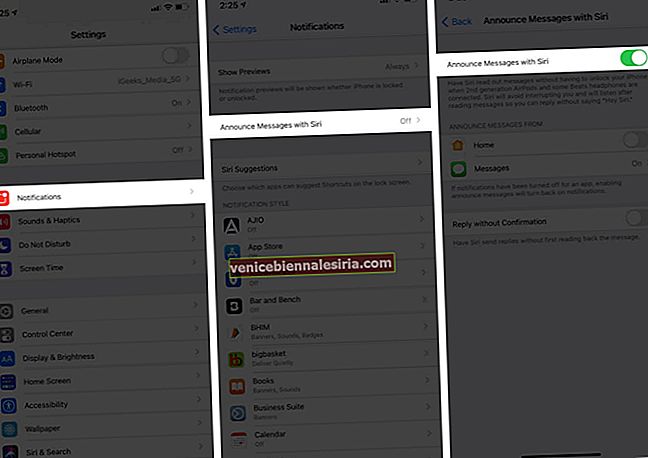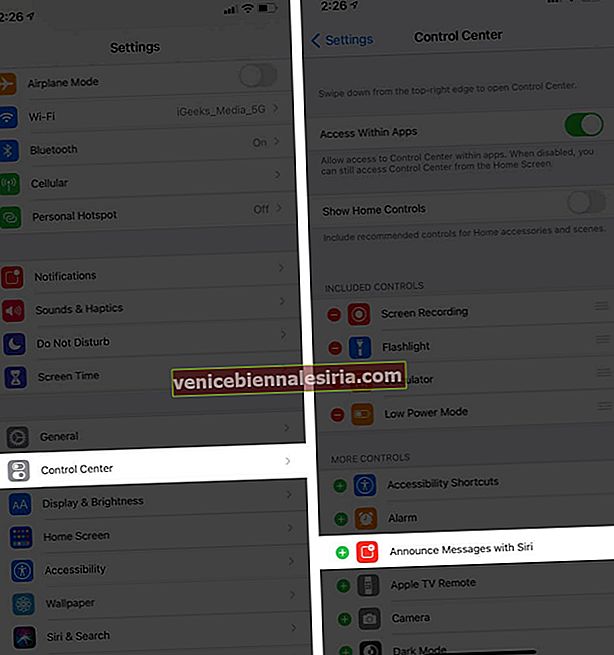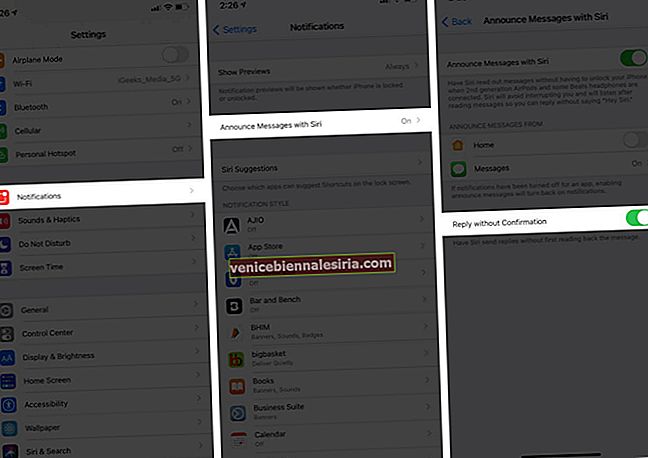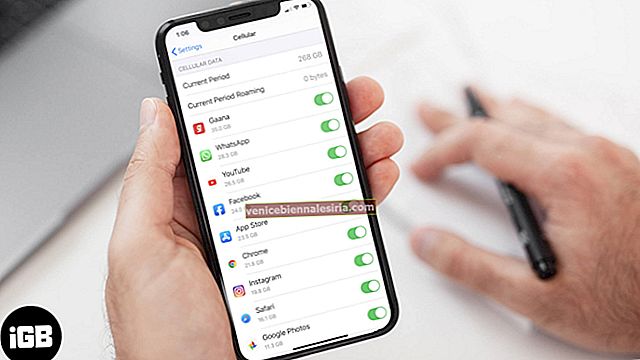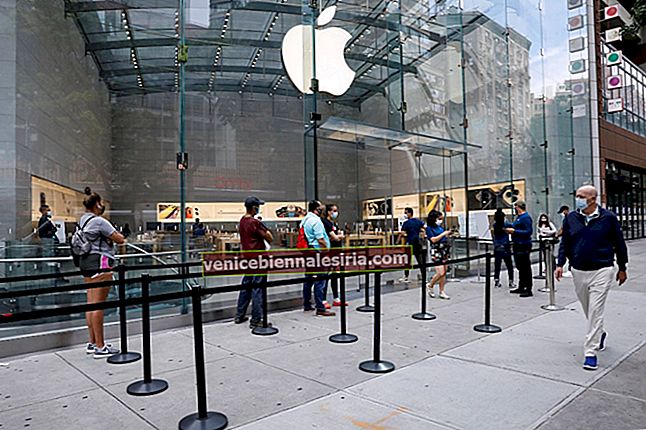З iOS 14 тепер ви можете мати свого особистого помічника Siri, який повідомляє ваші повідомлення через ваші AirPods. На завершення ви можете відповісти, навіть не вибравши iPhone і не ввівши його. Звучить інтригуюче?
Більшість людей воліють телефонувати через чат, особливо коли їздять за кермом або працюють над проектом. Я одна з них. І функція «Оголошувати повідомлення за допомогою Siri» на AirPods для мене прекрасно спрацювала. Хоча я використовую Siri на iPhone та iPad для численних цілей, мені це особливо подобається найбільше.
І я впевнений, що до того часу, коли ти про це дізнаєшся, ти навіть на це впадеш. Але перш ніж рухатися далі, давайте спочатку знати;
Сумісність функції "Оголошувати повідомлення за допомогою Siri"
На жаль, ця крута функція сумісна не з усіма пристроями. Ви повинні переконатись, що ваш iPhone та iPad оновлено до останньої версії iOS або iPadOS. Крім того, ви повинні мати будь-які з цих навушників;
- AirPods Макс
- AirPods (2-е покоління)
- Powerbeats
- AirPods Pro
- Powerbeats Pro
- Beats Solo Pro
Нехай навчання починається;
- Як увімкнути Оголошення повідомлень за допомогою Siri на iPhone
- Відповідайте на повідомлення на AirPods
Як увімкнути повідомлення повідомлень за допомогою Siri на iPhone
- Перейдіть у Налаштування та торкніться Сповіщення .
- Тепер торкніться Анонсувати повідомлення за допомогою Siri та увімкніть його.
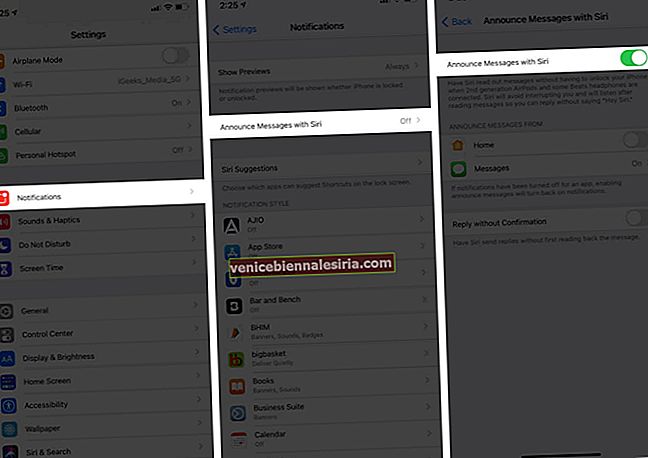
Пам’ятайте : Siri не повідомляє повідомлення (навіть якщо його ввімкнено) під час використання вашого пристрою або якщо екран не темний.
Ви також можете додати Анонсувати повідомлення за допомогою Siri до Центру керування.
- Відкрийте Налаштування та торкніться Центр керування .
- Прокрутіть униз, щоб знайти " Оголошення повідомлень за допомогою Siri " і натисніть "+", щоб додати його до центру управління.
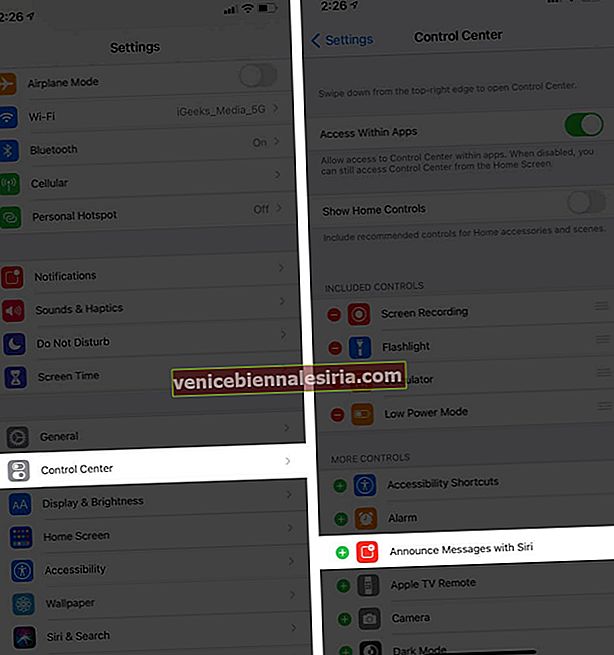
Щойно Siri закінчить анонсувати ваше повідомлення, вона буде чекати, поки ви відповісте. Ось кілька способів, якими ви можете це зробити;
Відповідайте на повідомлення на AirPods
- Відповідь: "Я прийду до офісу через годину".
- Скажіть йому: «Я за кермом, передзвоню».
Після того, як ви закінчите, Siri повторить ваше повідомлення перед тим, як відправити його. Однак у вас є можливість надіслати відповідь без підтвердження. Зробити це,
- Перейдіть у Налаштування та торкніться Сповіщення .
- Натисніть Анонсувати повідомлення за допомогою Siri та увімкніть відповідь без підтвердження .
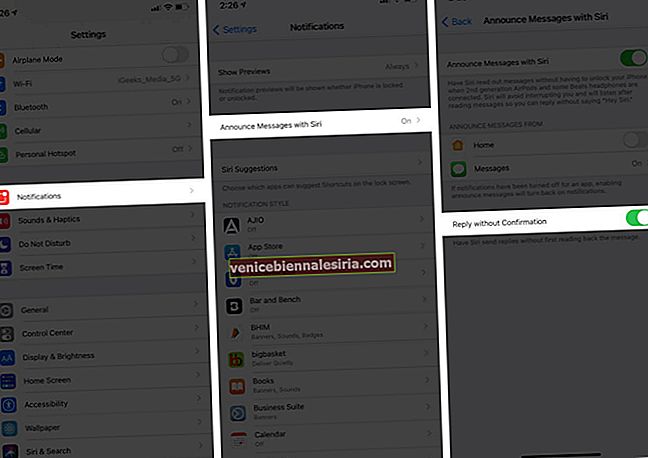
Якщо у вас виникають проблеми з використанням цієї функції, ось кілька швидких способів усунення несправностей, за якими ви можете вирішити проблему.
Siri не анонсує ваші повідомлення на AirPods або Beats? Швидкі виправлення
Це може бути з різних причин. Спробуйте такі рішення:
- Перевірте, чи сумісний ваш iPhone / iPad.
- Переконайтеся, що ви використовуєте сумісні навушники AirPods або Beats.
- Переконайтеся, що параметр "Оголошувати повідомлення за допомогою Siri" увімкнено в налаштуваннях.
Отримайте Siri, щоб прочитати вхідні повідомлення на AirPods!
Я вважаю цю функцію корисною, особливо коли я за кермом або багатозадачністю. Я маю на увазі, відповідати на дзвінок за допомогою AirPods легко під час руху, але читати повідомлення та відповідати на повідомлення (важливе для цього питання) є ризикованим і НЕ РЕКОМЕНДОВАНО.
Повідомте мене про ваші погляди на нього, якщо ви коли-небудь використовували цю функцію. Якщо ні, то що ви чекаєте? Спробувати.
Можливо, вам також сподобається прочитати:
- Найкращі аксесуари AirPods Max, які ви можете придбати
- Як користуватися живим прослуховуванням з AirPods
- Кращі кейси AirPods Pro
- Кращі поради та підказки AirPods Max